
仮想通貨取引所・Bybit(バイビット)で口座を開設して登録する方法をまとめました。
Bybit(バイビット)といえば、業界最高水準のスプレッドと、トレーディングエンジンが強いことで、仮想通貨トレーダーに人気の取引所です。
口座の開設方法は、分かりやすく詳細な図解入りで解説いたします。
\ 20ドルのボーナス付き /
Bybit(バイビット)【口座開設】登録方法
口座開設の流れ
簡単な流れ
- メールアドレスとパスワード登録
- 携帯電話番号の登録と認証
- セキュリティ設定/2段階認証などを登録
Bybitは口座登録・認証レベルによって、出金できる金額が段階的に変動します。
上記の登録で、bybitで取り扱える一日あたりの最大出金額は2BTCまでです。
口座開設方法
メールアドレスとパスワード登録
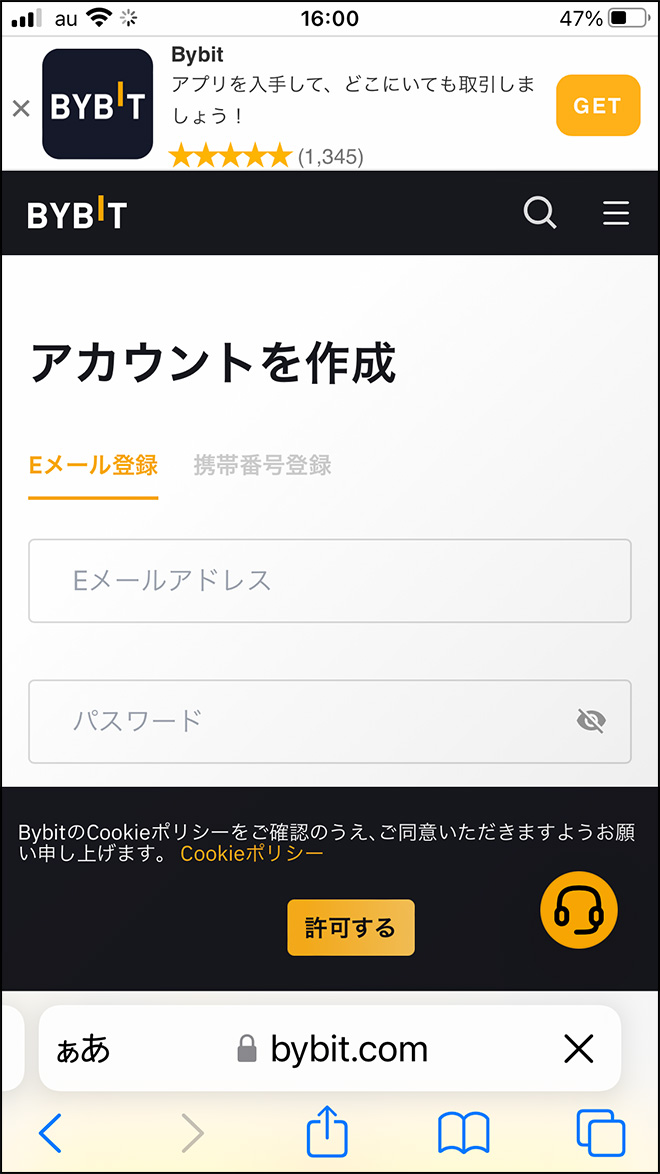
Bybit(バイビット)口座開設・申し込みページです。
最初に、メールアドレスと、パスワードを設定します。
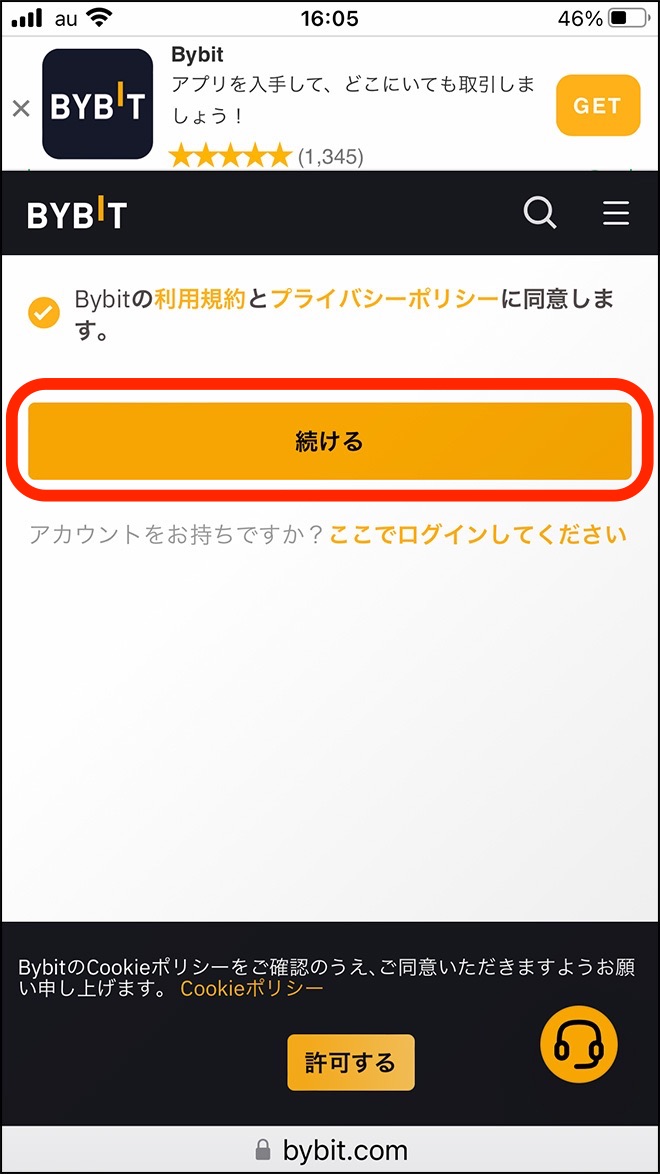
Bybitの利用規約と、プライバシーポリシーに同意して、続けるをタップします。
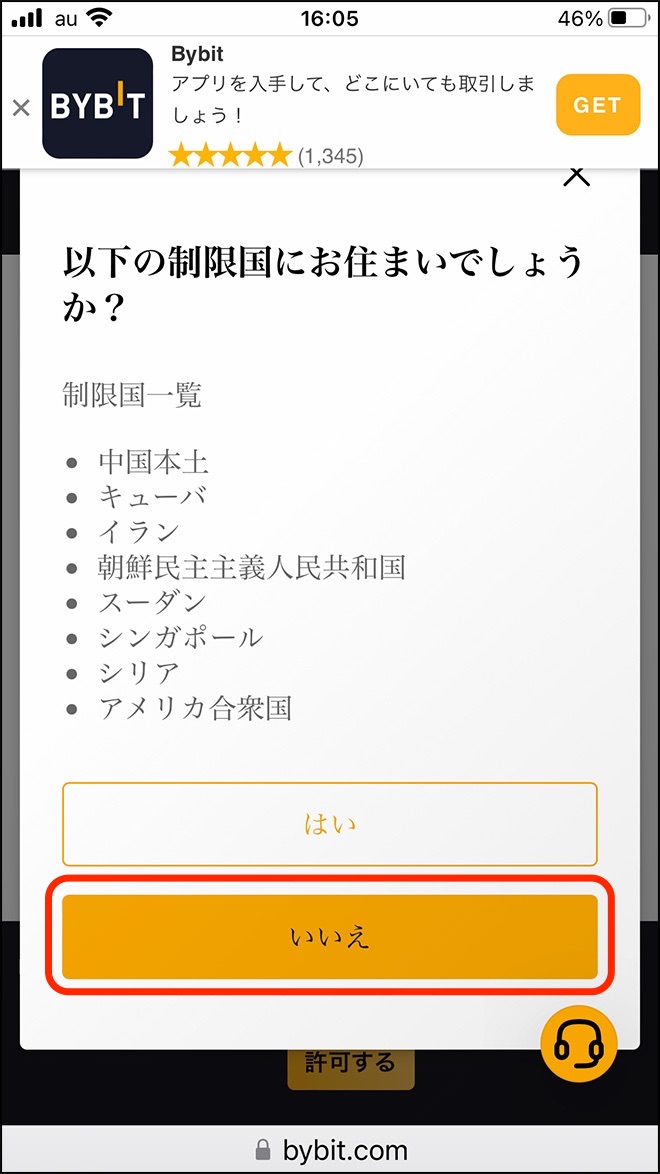
制限国に住んでいない、日本国内にお住まいなら、いいえをタップします。
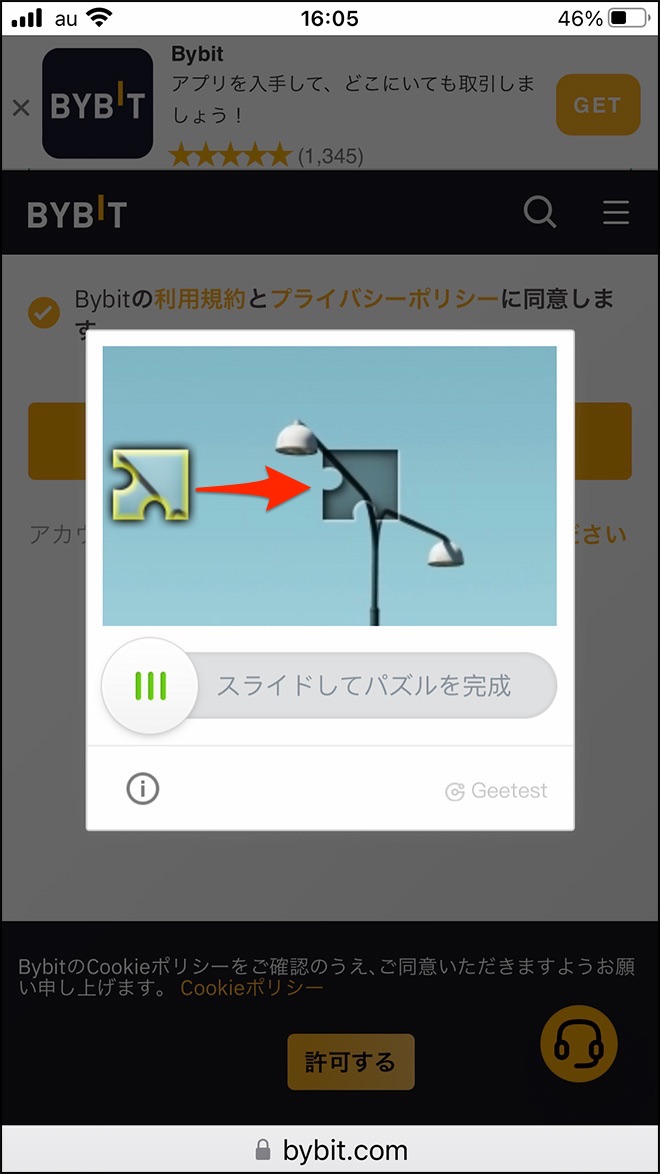
パズルをピッタリの位置まで右にスライドさせます。
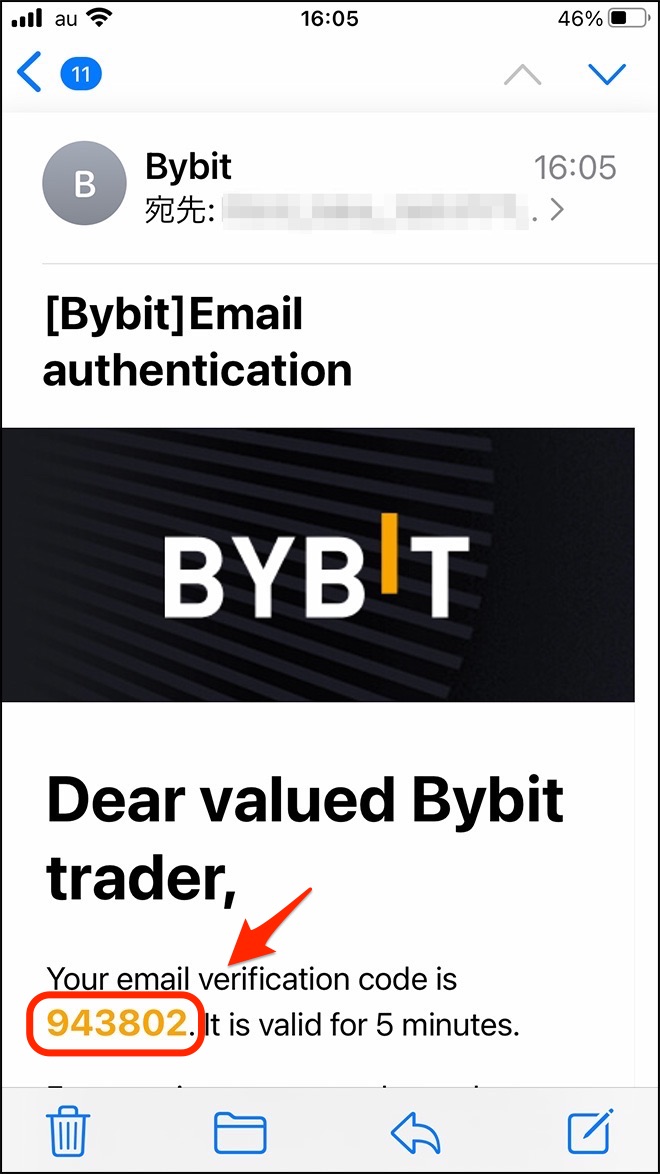
Bybitよりメール認証用の6桁のコードが送られてきます。
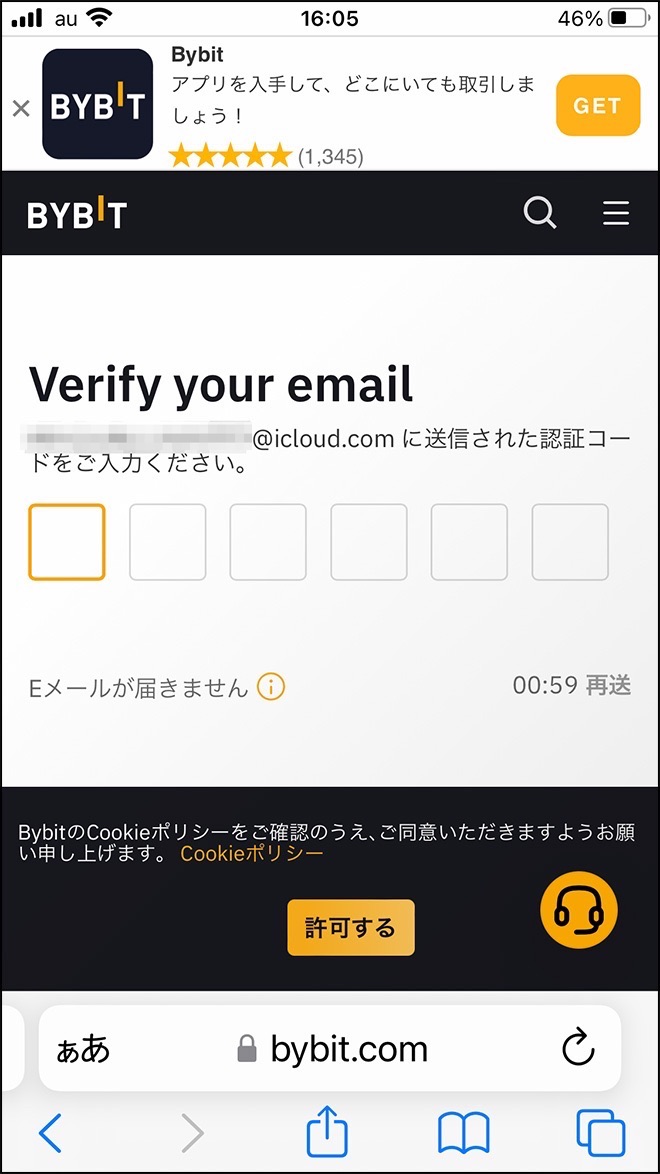
5分間の制限時間内に、認証コードを入力します。

以上で、最初の登録が完了しました。
Bybitでは、仮想通貨に対して、初心者もしくは経験者向けのどちらかを選ぶと、それぞれのレベルに合わせたサポートが受けられます。
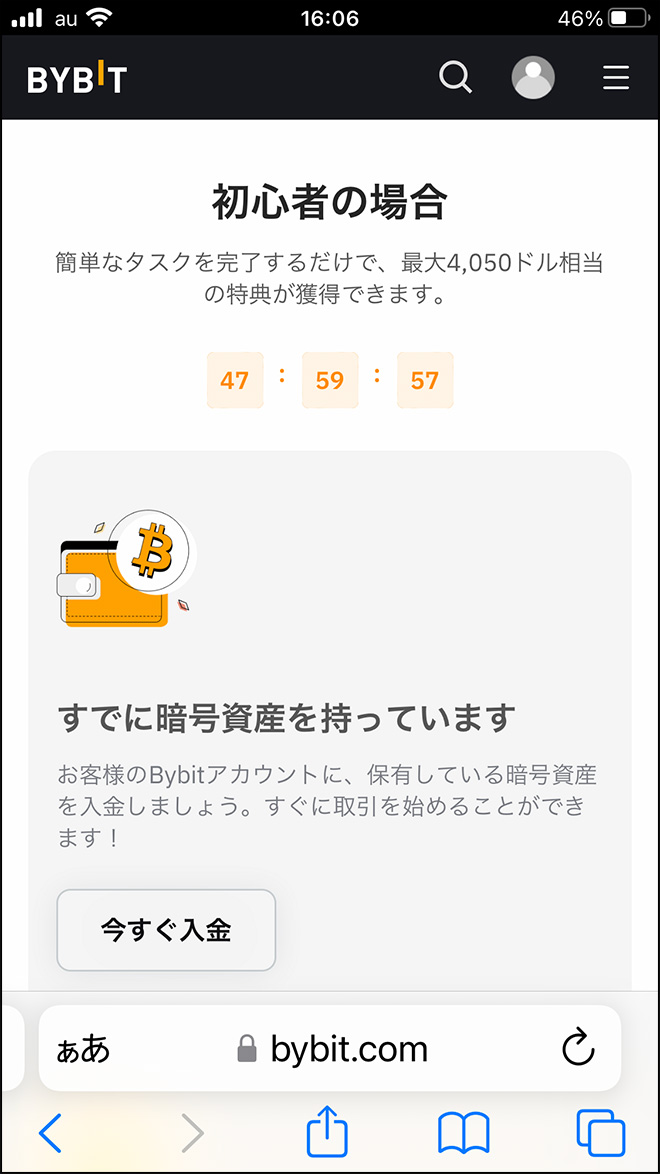
わたしは初心者を選択しました。
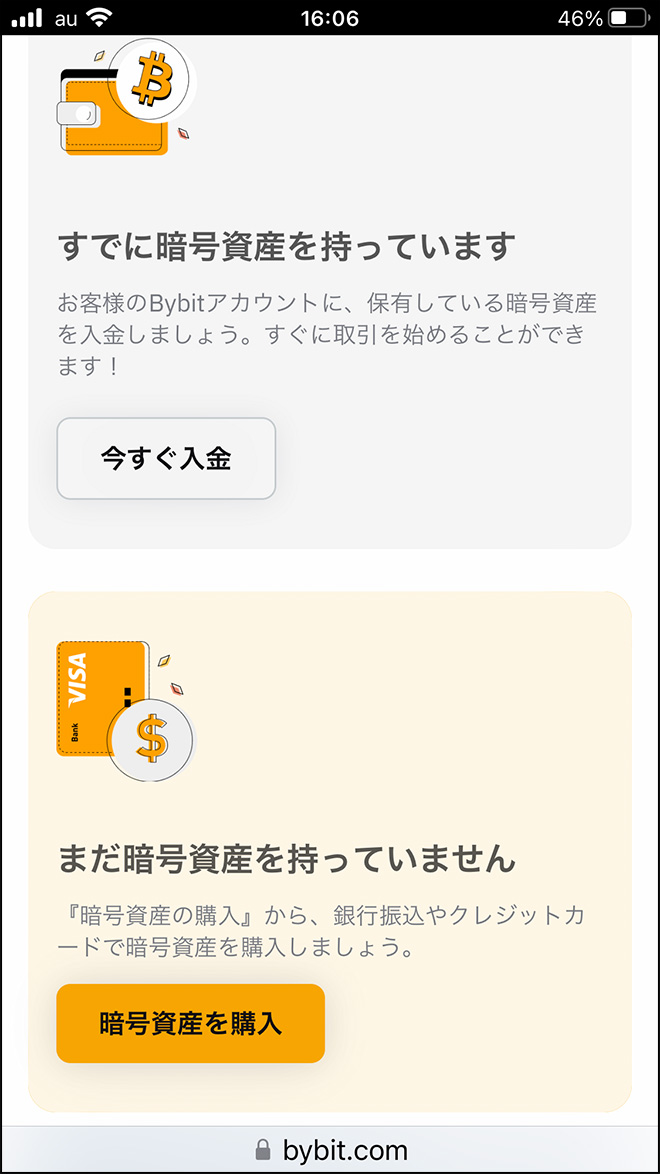
この後は、画面のステップに従えば、入金や仮想通貨の購入ができるようになります。
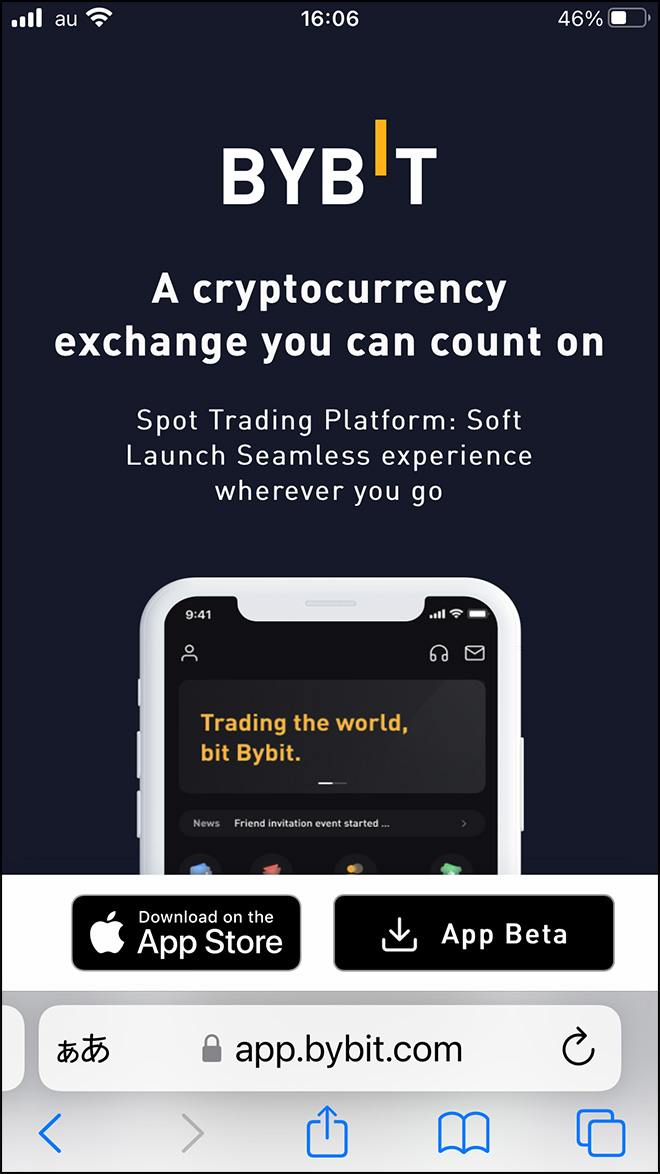
Bybitはスマホ用アプリがあると便利らしいので、ダウンロードすることにしました。
Bybit(バイビット)【口座開設】アプリを使った登録方法
アプリでの登録方法
Bybitアプリ
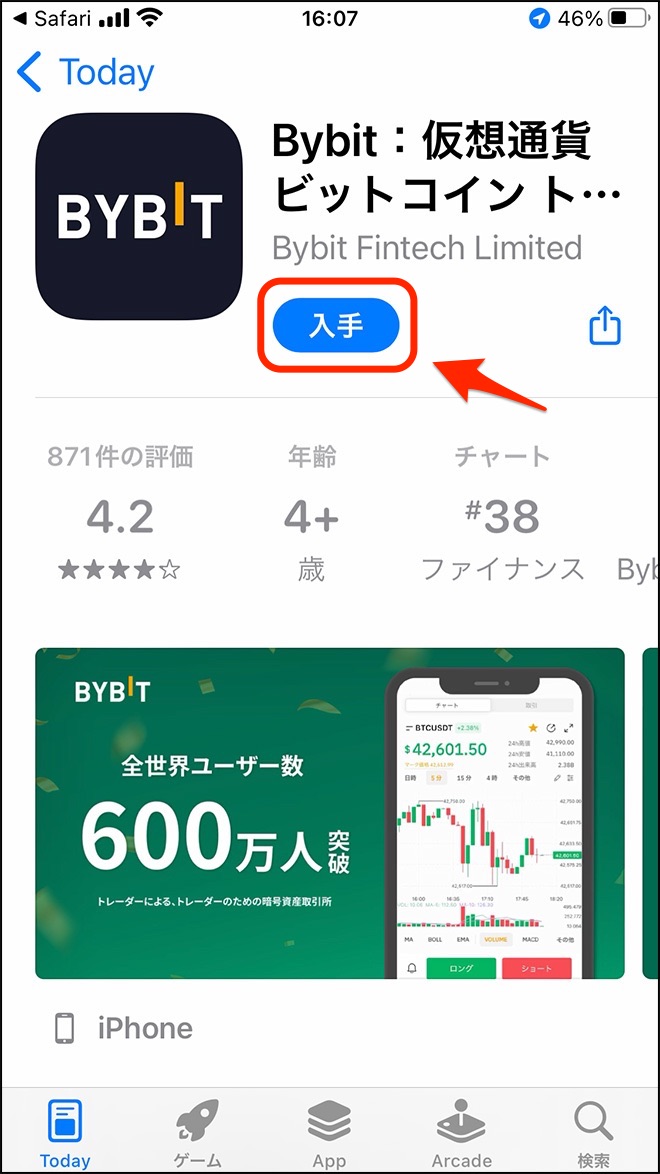
最初にBybitのアプリを入手します。
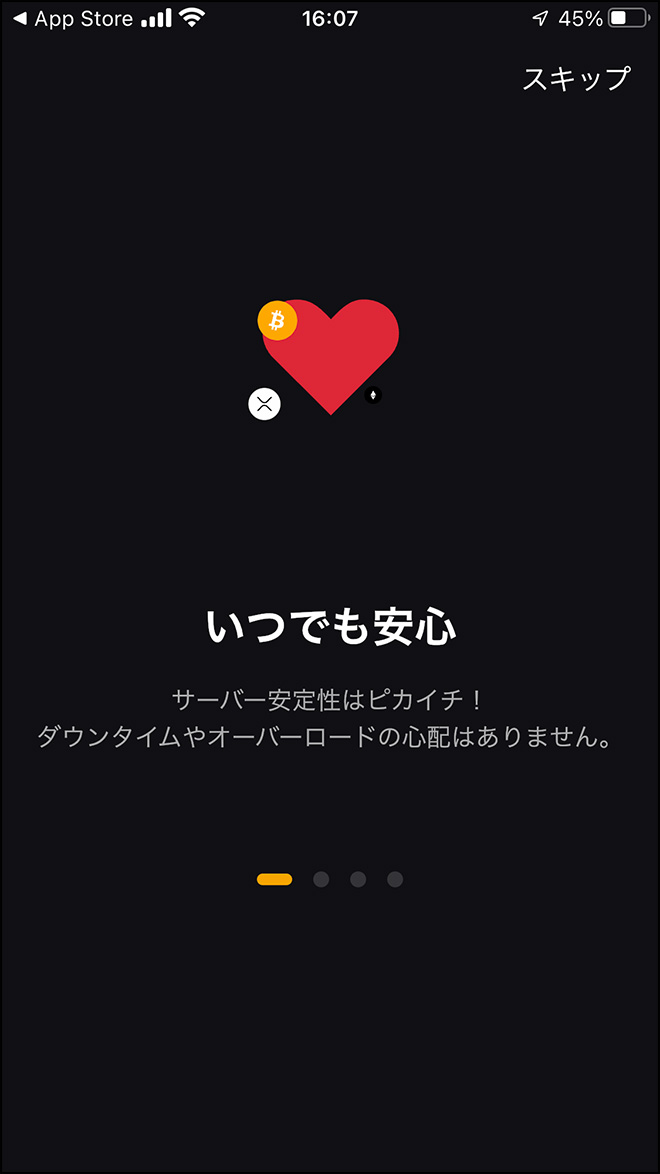
Bybitのサーバー能力は強いので、仮想通貨の暴落時など、アクセスが集中するようなケースが起きても、比較的、安定して取引ができるので安心です。
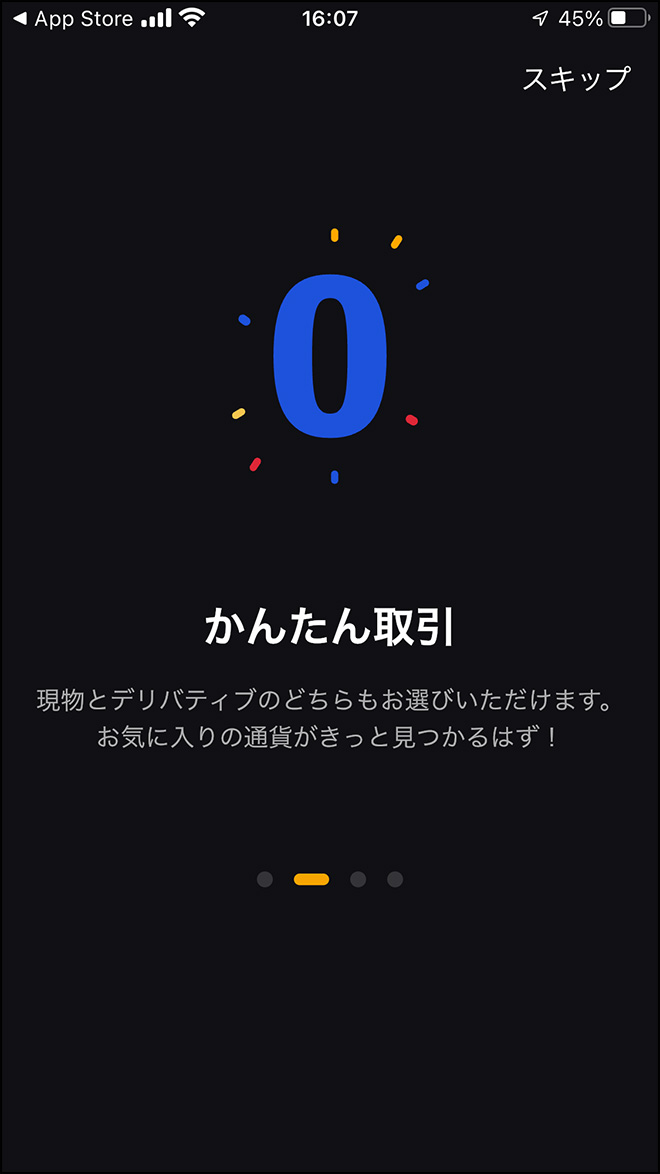
Bybitなら、現物取引のほか、デリバティブ取引もできます。
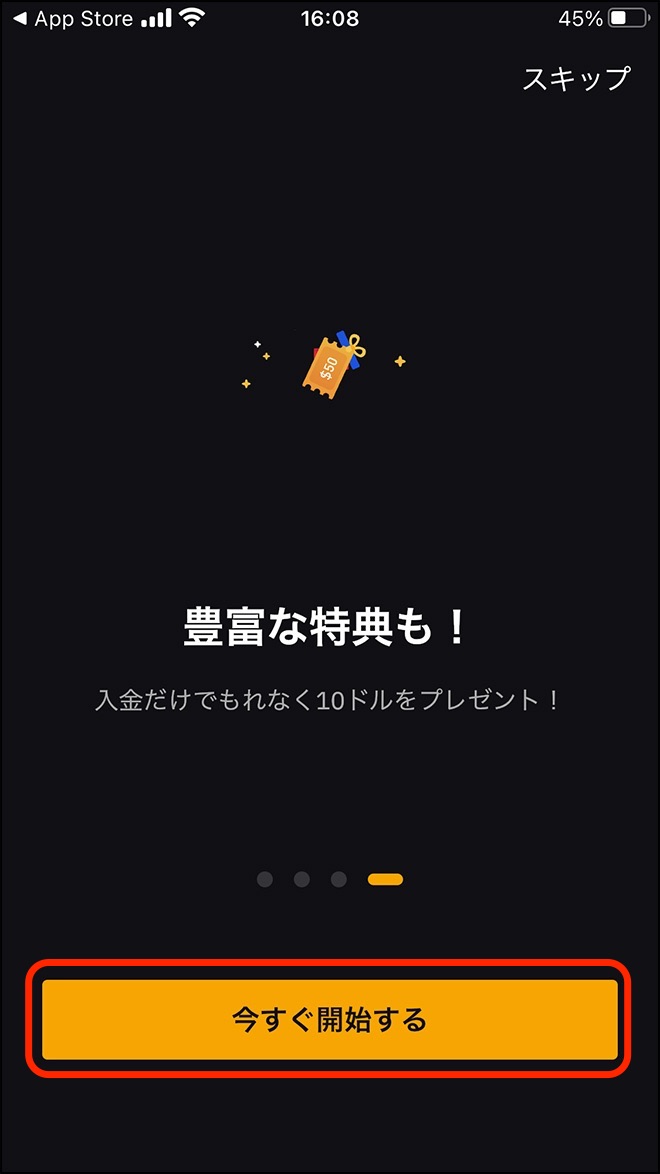
今すぐ開始するをタップしましょう。
ログイン
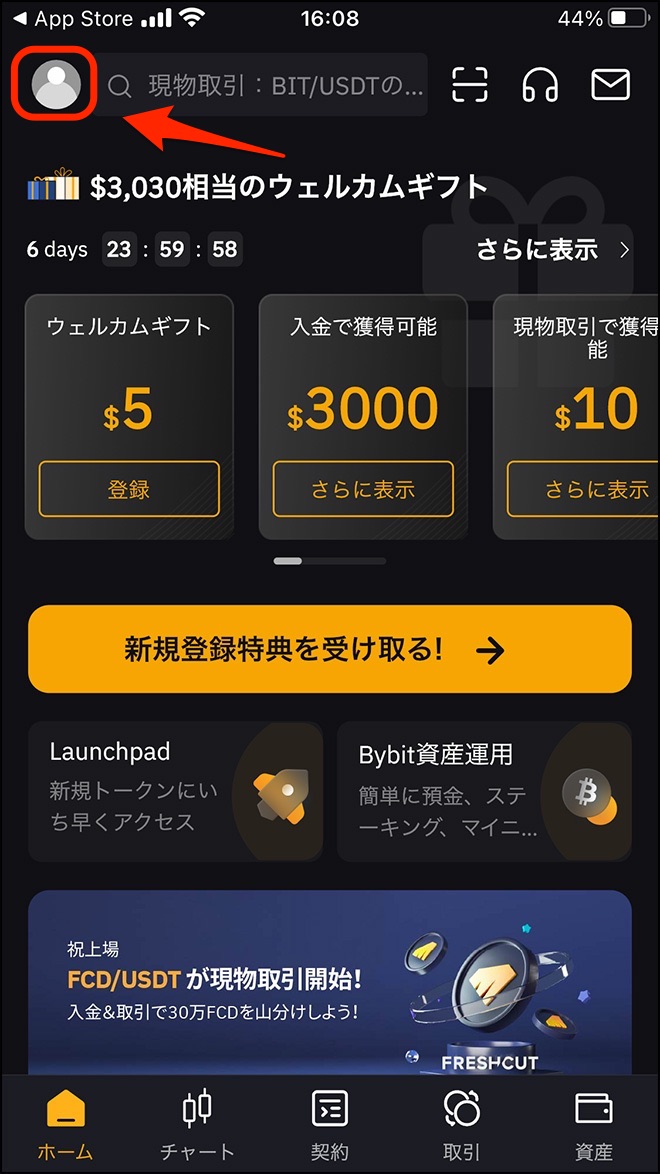
Bybitのアプリに入ったら、ログインします。
左上のアカウントマークをタップします。
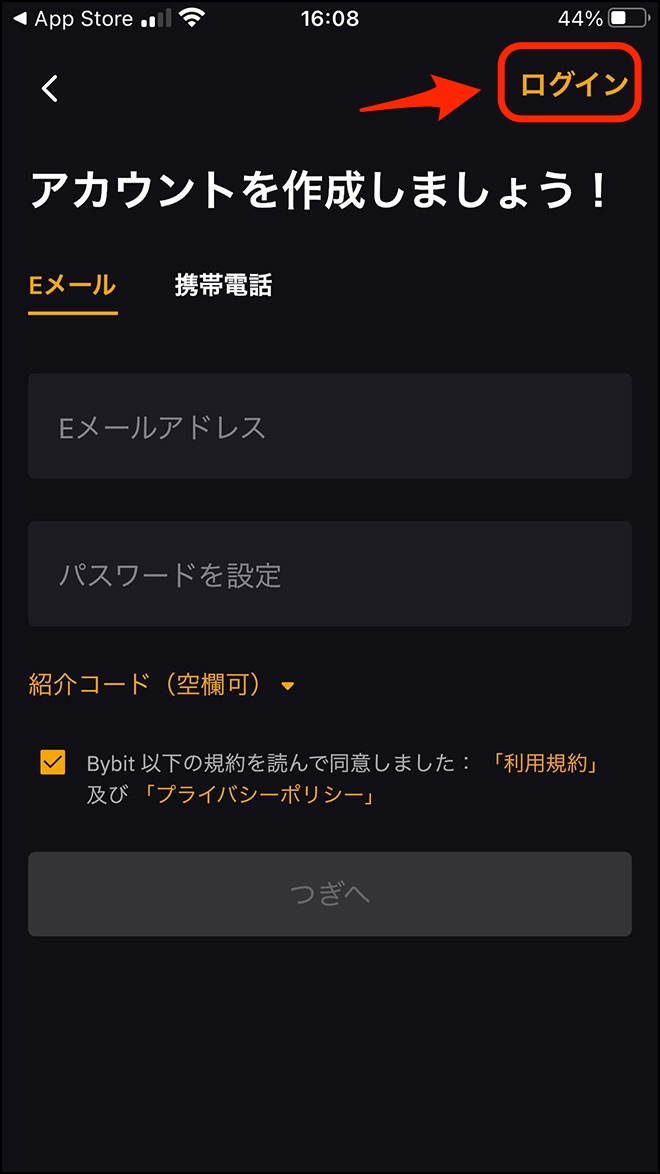
すでにアカウントを作ってある方は、ログインをタップします。
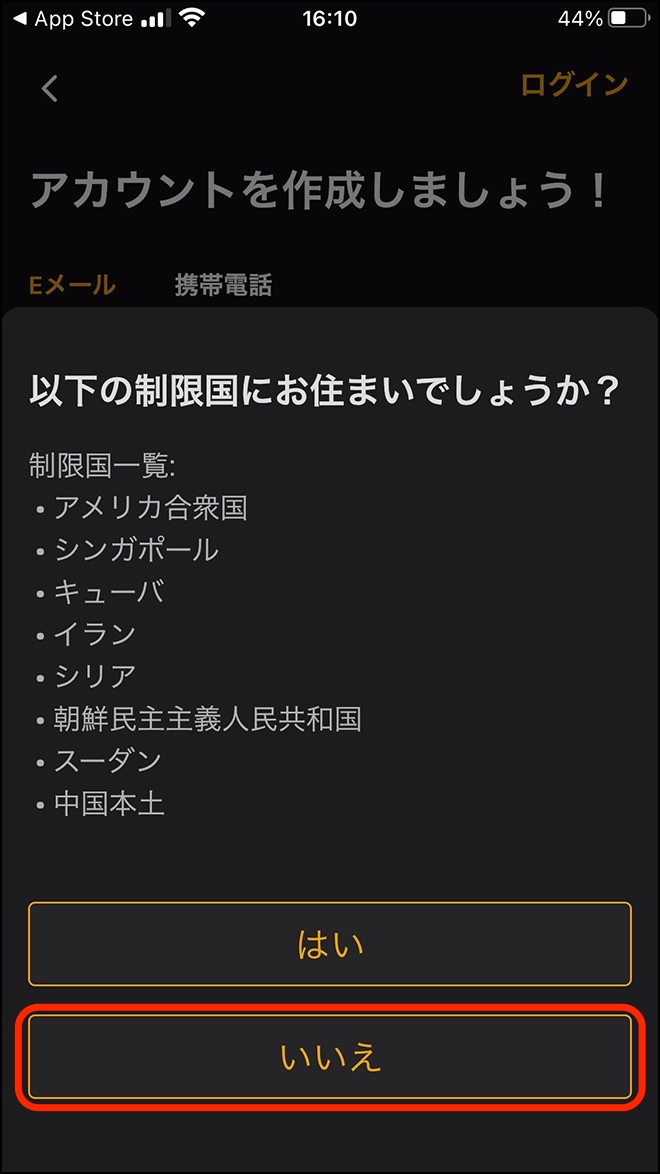
メールアドレスとパスワードを入力して、日本国内にお住まいなら、制限国・質問にいいえを選択します。
携帯電話番号の認証
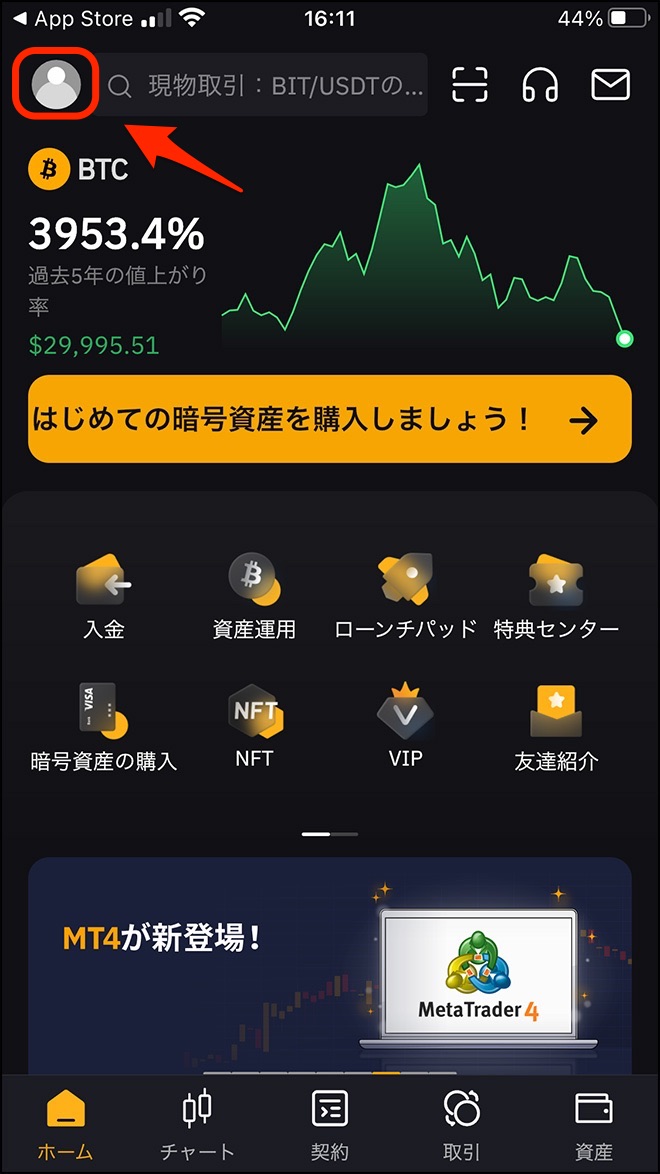
携帯電話の番号を登録するには、左上のアカウントマークをタップします。

セキュリティ強化のため、携帯電話番号を登録してくださいをタップします。
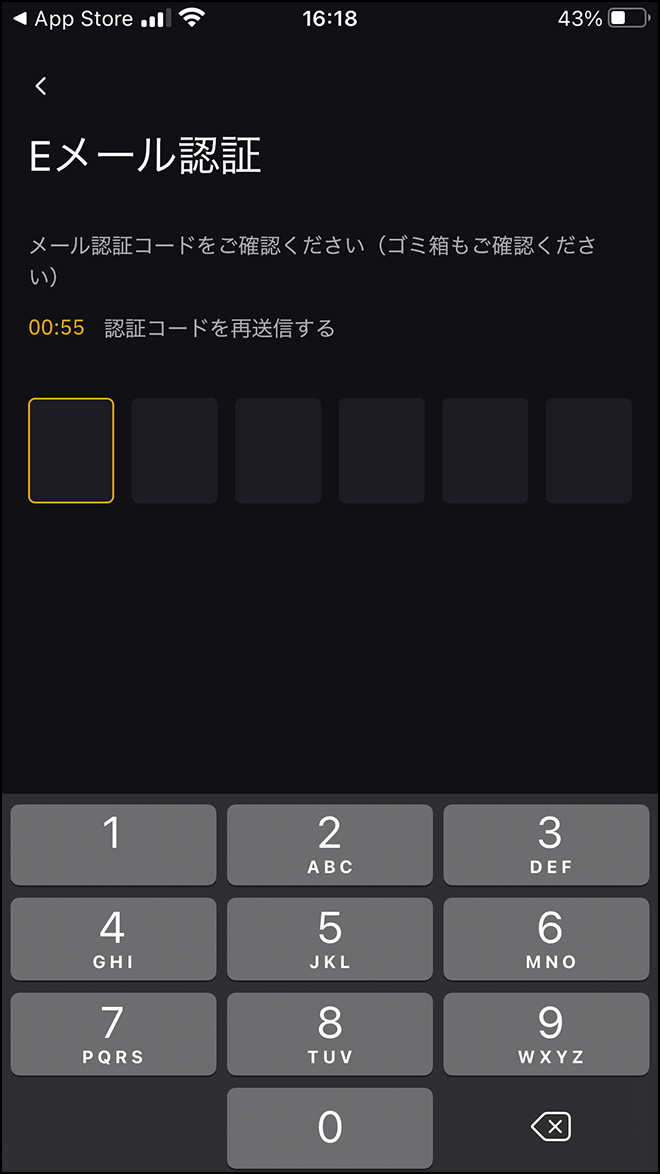
登録には、メールアドレスに送られてくる認証コードの入力が必要です。
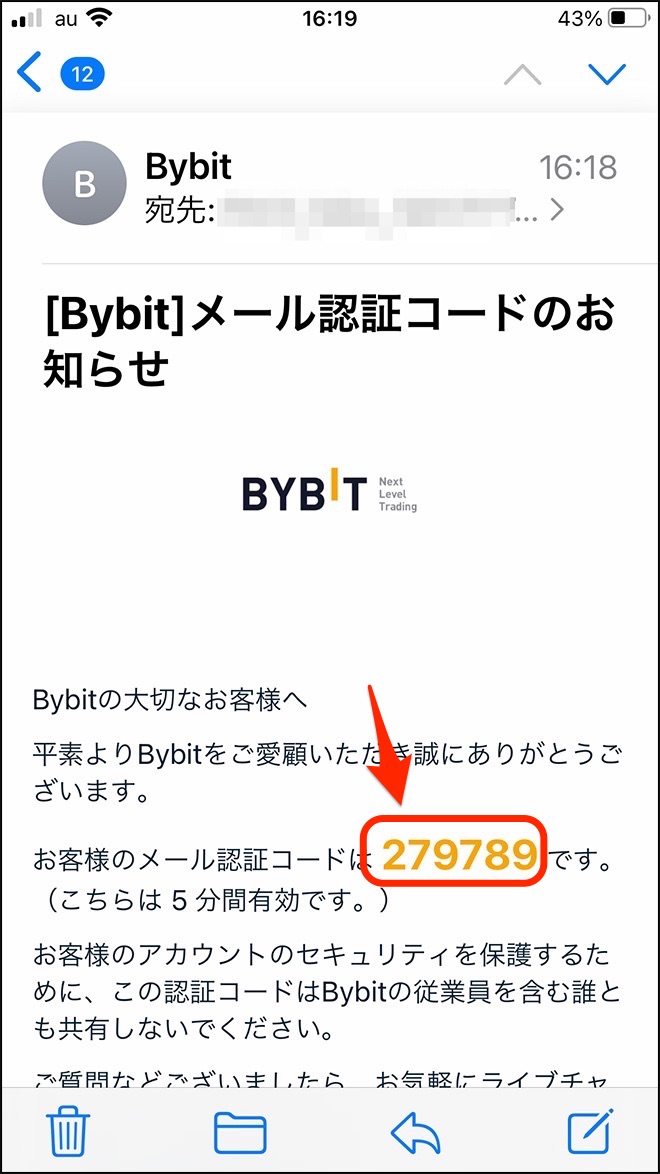
6桁の認証コードを入力します。届いていないときは、迷惑メールフォルダをチェックしてみましょう。
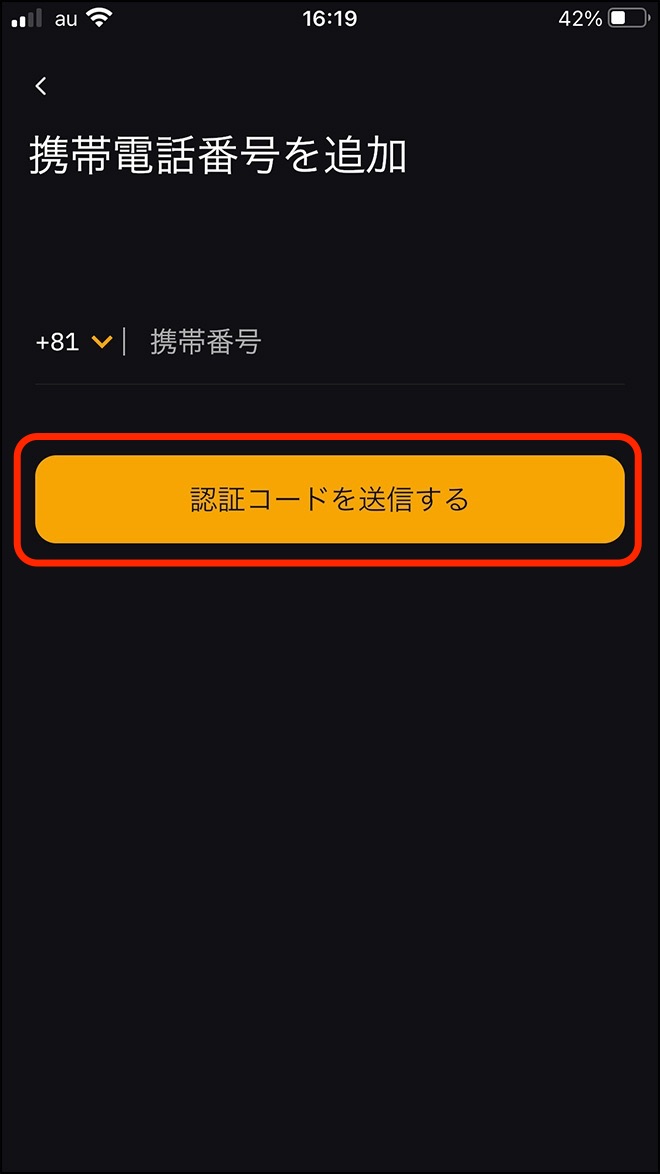
次に、携帯電話番号を登録して、認証コードを送信するをタップします。
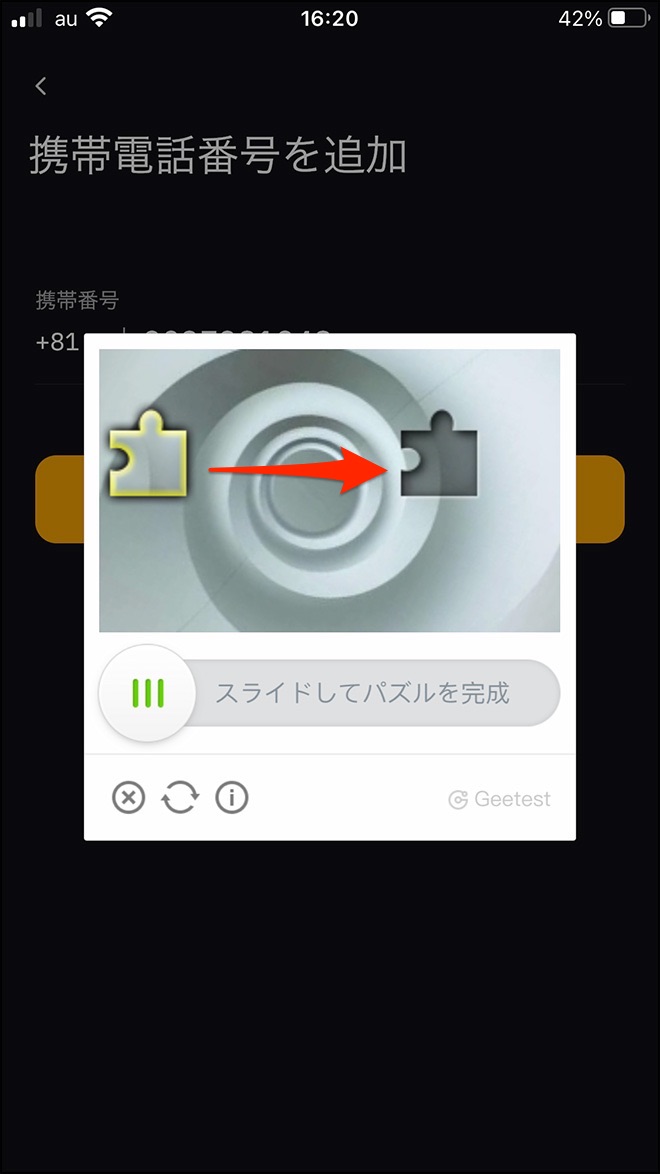
パズルを右にスライドして完成させます。

電話番号宛にSMSで認証コードが送られてきたら、アプリに戻って入力します。
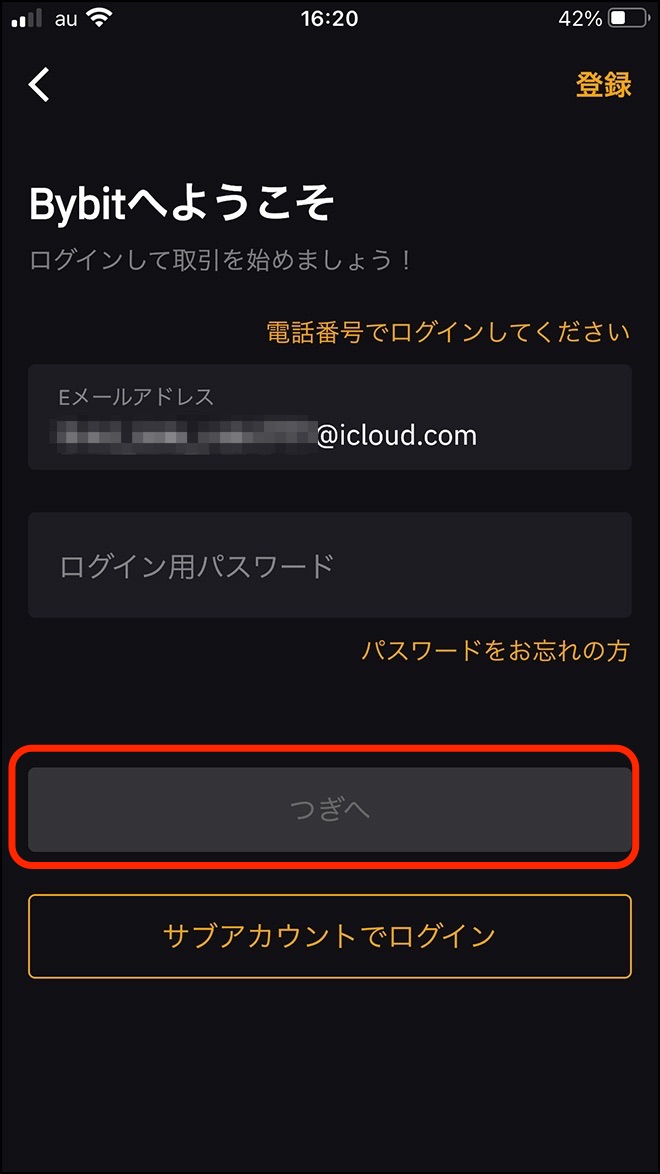
メールアドレスとパスワードを入力して、Bybitに再ログインします。
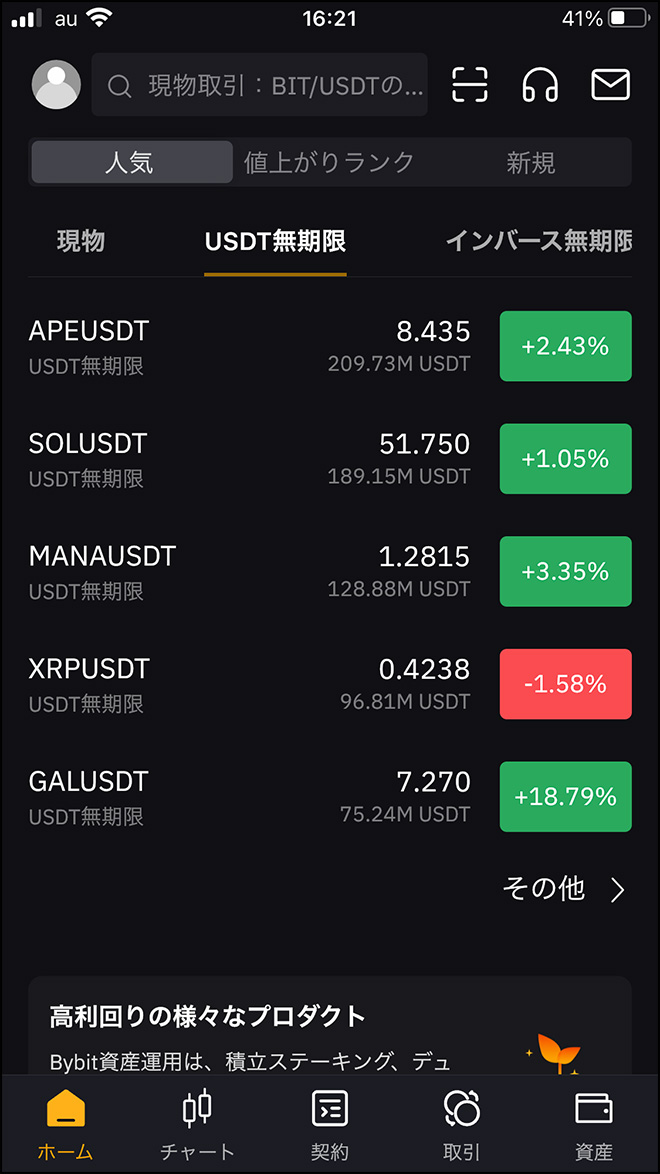
ログインできたら、携帯電話番号の登録は完了です。
本人確認は取引段階制
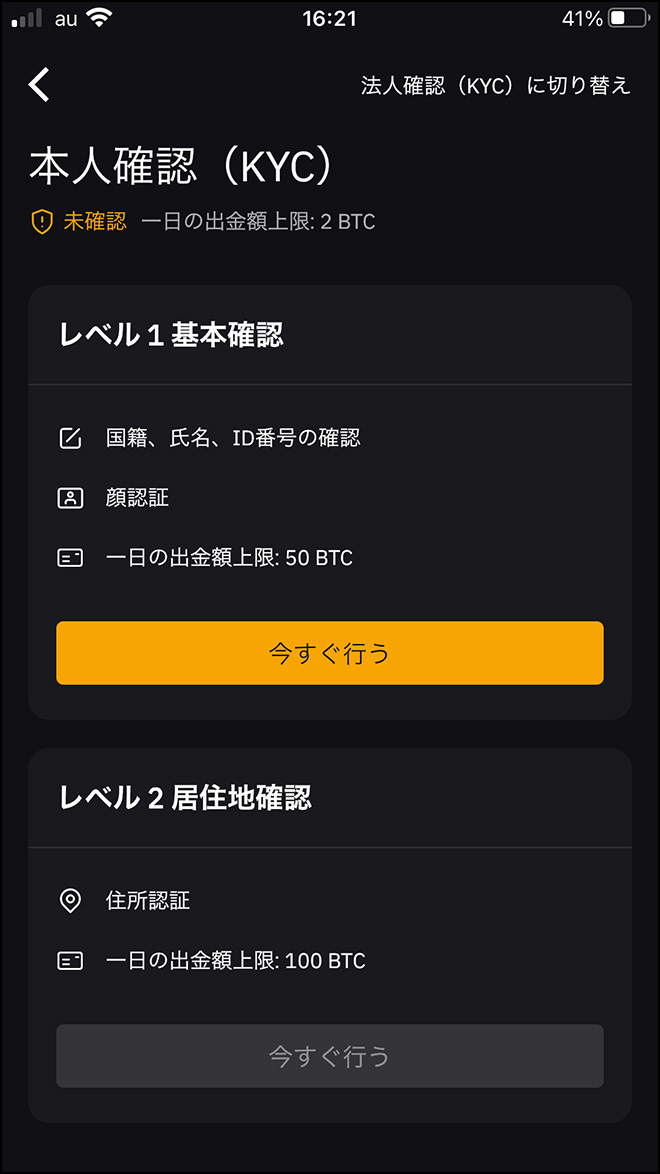
携帯電話番号を登録した段階で、bybitで取り扱える一日あたりの最大出金額は2BTCです。
取扱額を増やすには、氏名、国籍、顔認証、住所認証などを行えば、レベルに応じて出金上限がアップします。
Bybit(バイビット)【口座開設】2段階認証の設定方法
2段階認証の登録方法
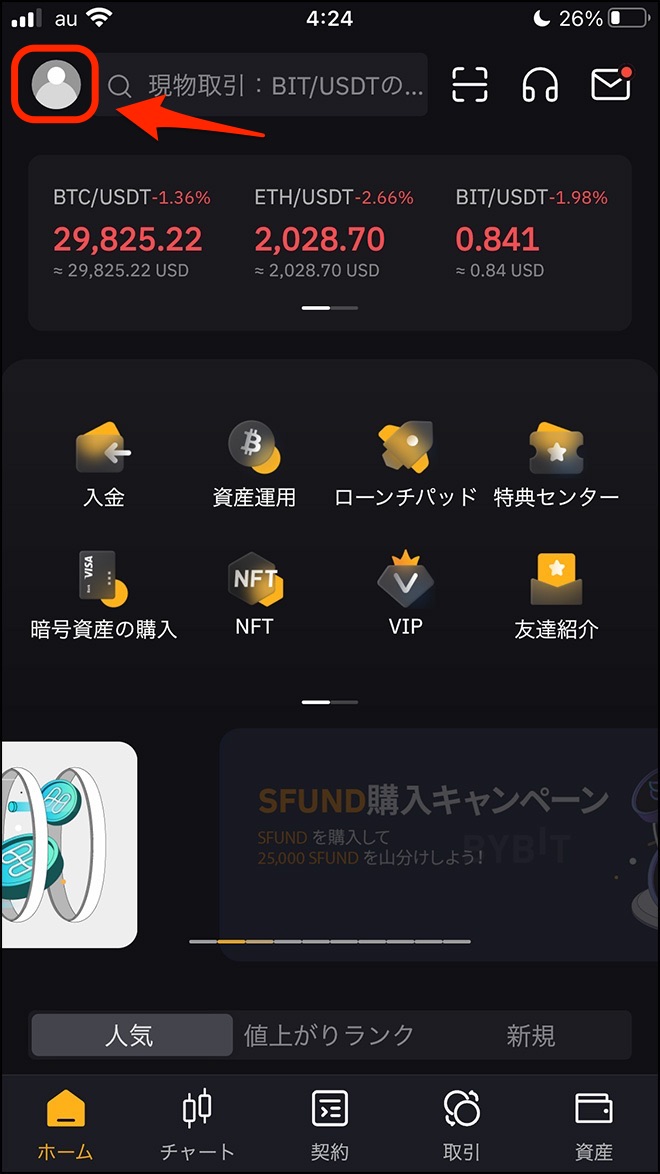
万が一のために、セキュリティをアップすべく、2段階認証の登録をオススメします。
設定は、左上の人物マーク(アカウント)から行います。
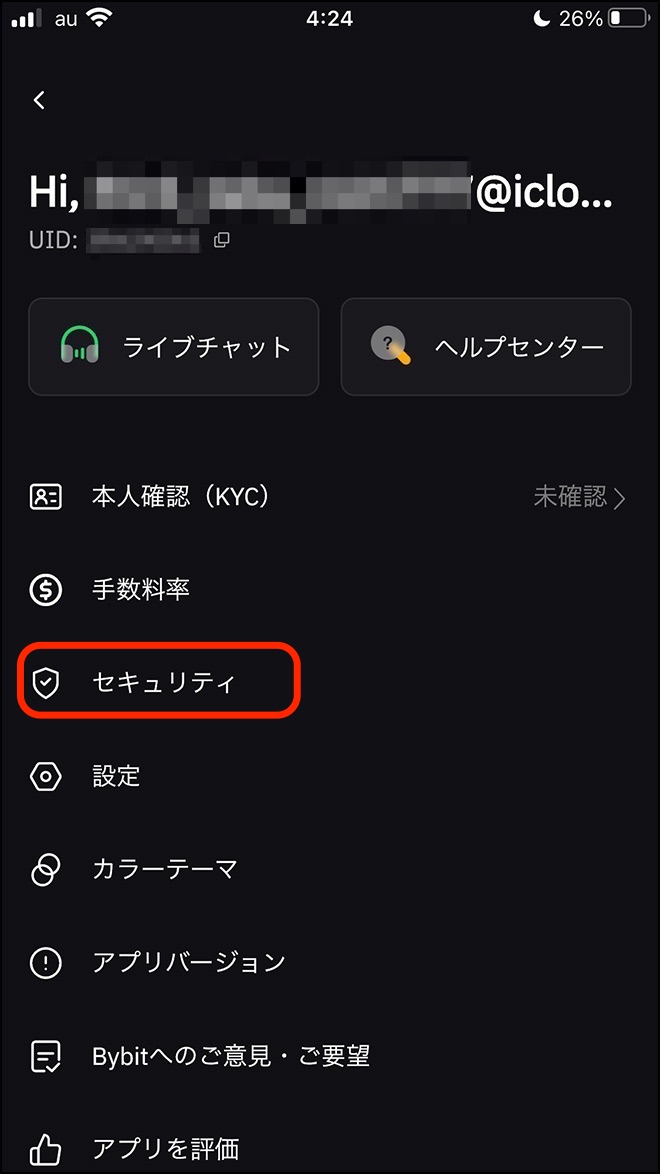
アカウントに入ったら、セキュリティをタップします。
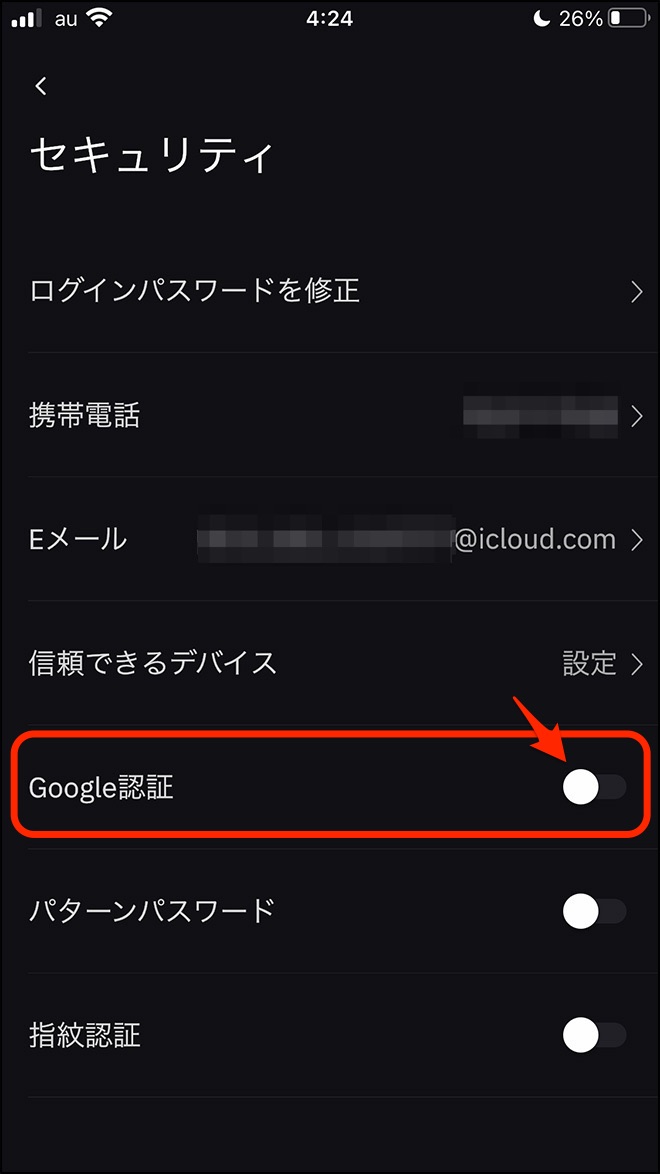
2段階認証を設定するには、Google認証のスライドを右に動かします。
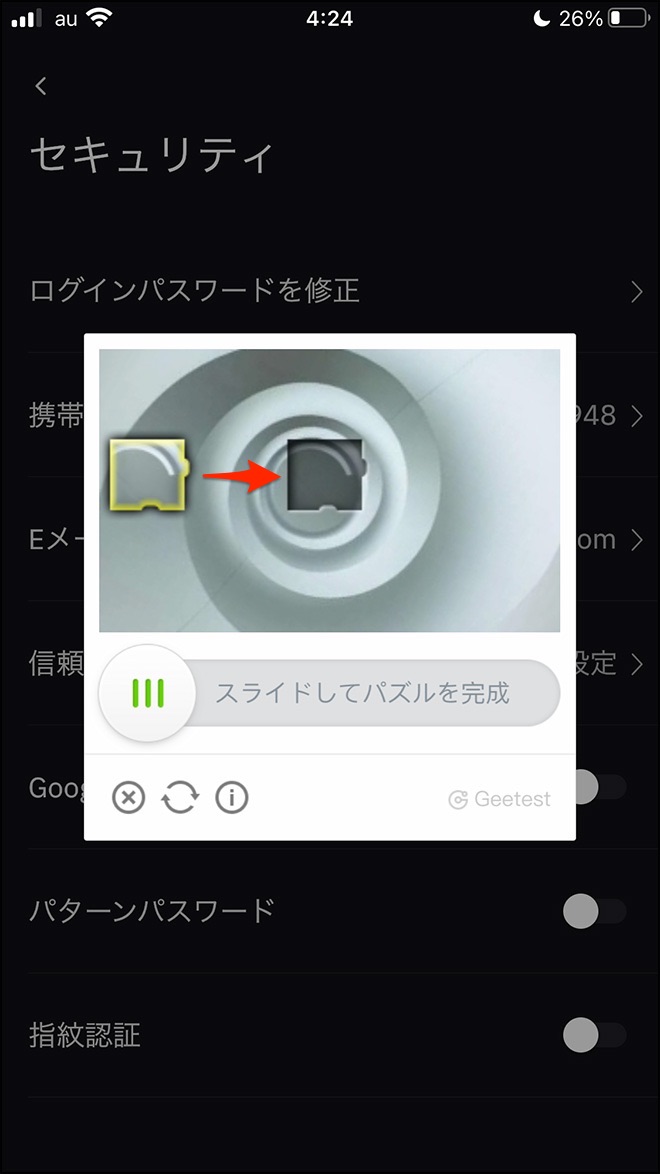
また、パズルが出ましたね。右にスライドさせます。
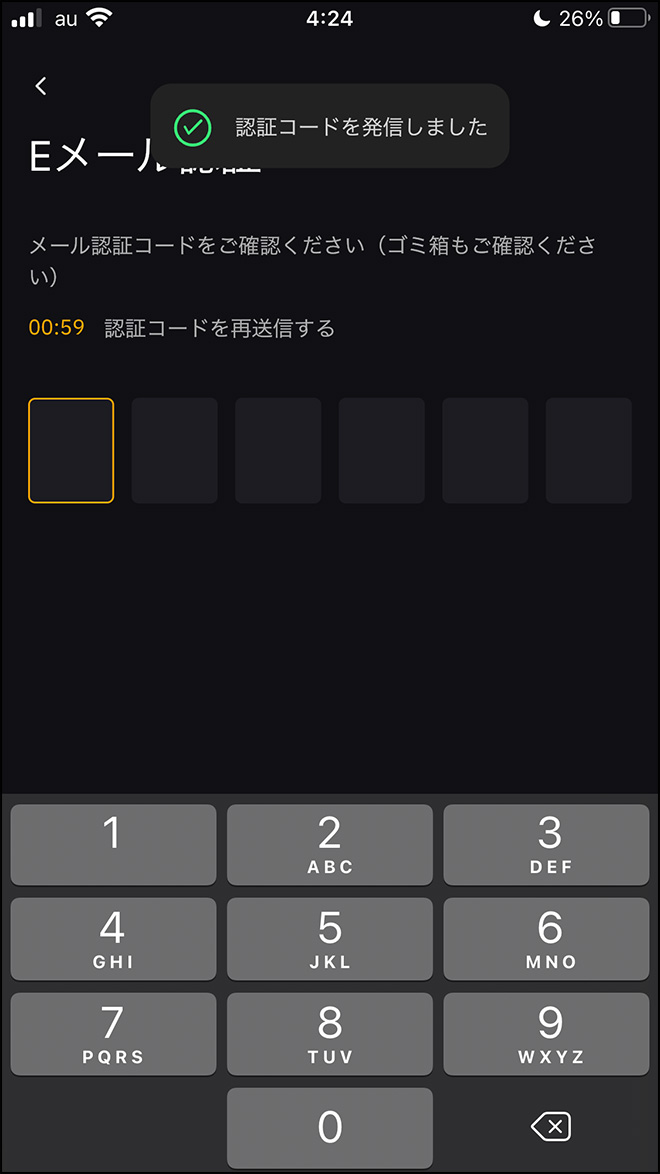
先に進むには、メールアドレス認証も必要です。
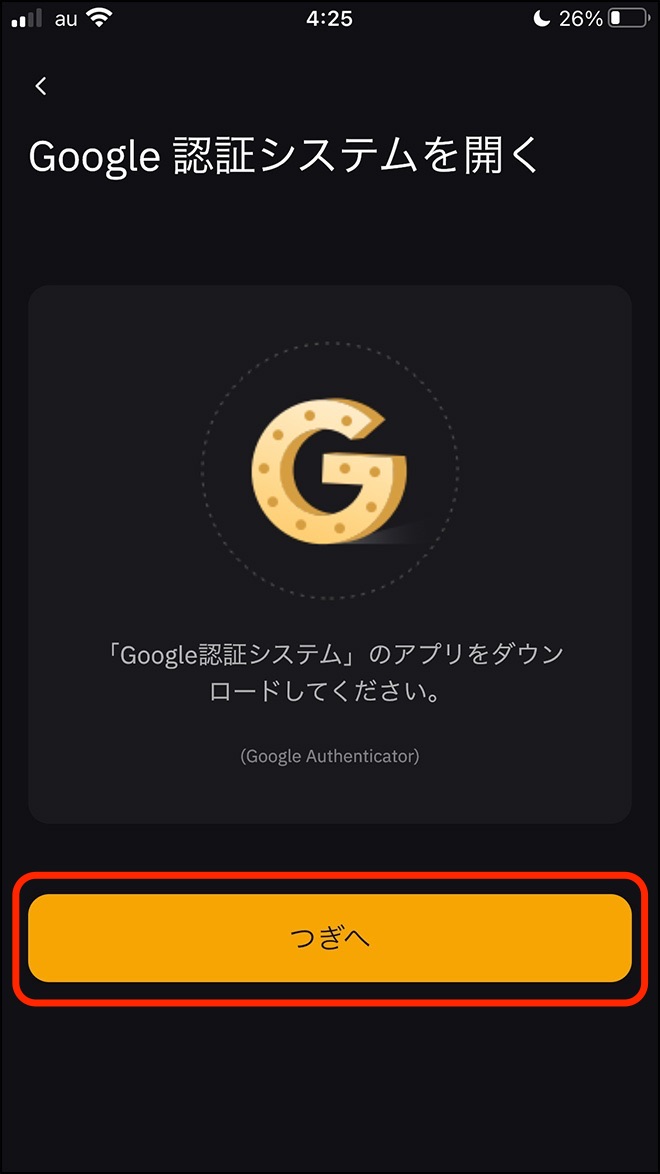
Google認証システムアプリをダウンロードしたら、つぎへをタップしましょう。
(アプリはこちら↓)

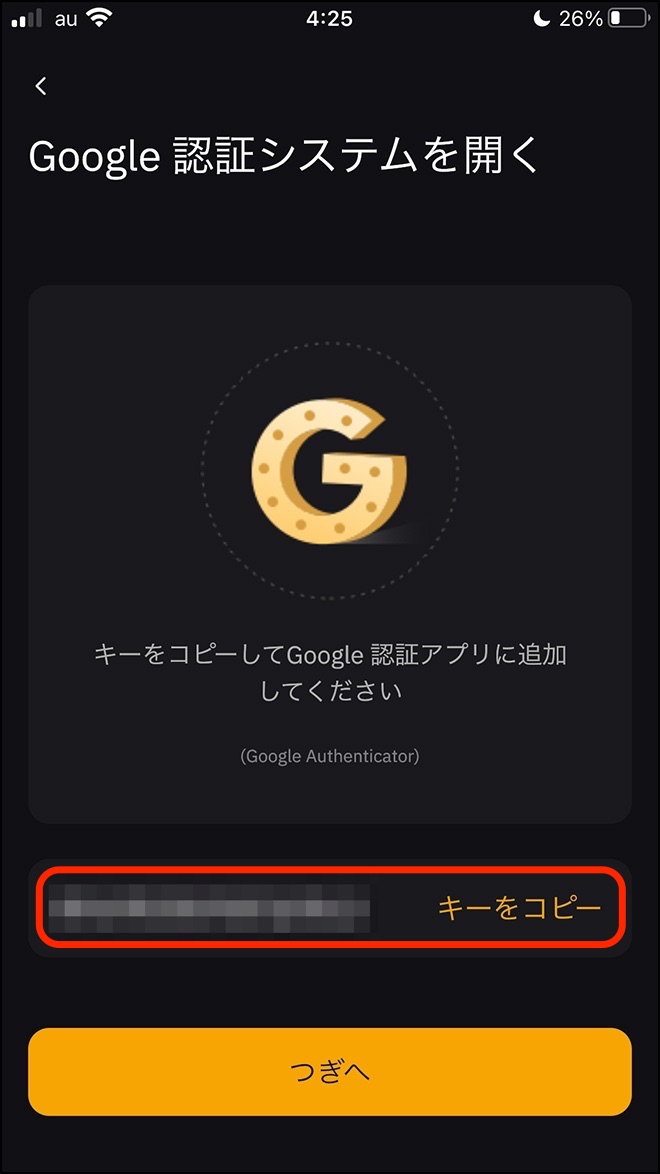
2段階認証のキーをコピーします。
これはバックアップにも使えるコードです。大切に保管しておきましょう。
Google Authenticatorを開く
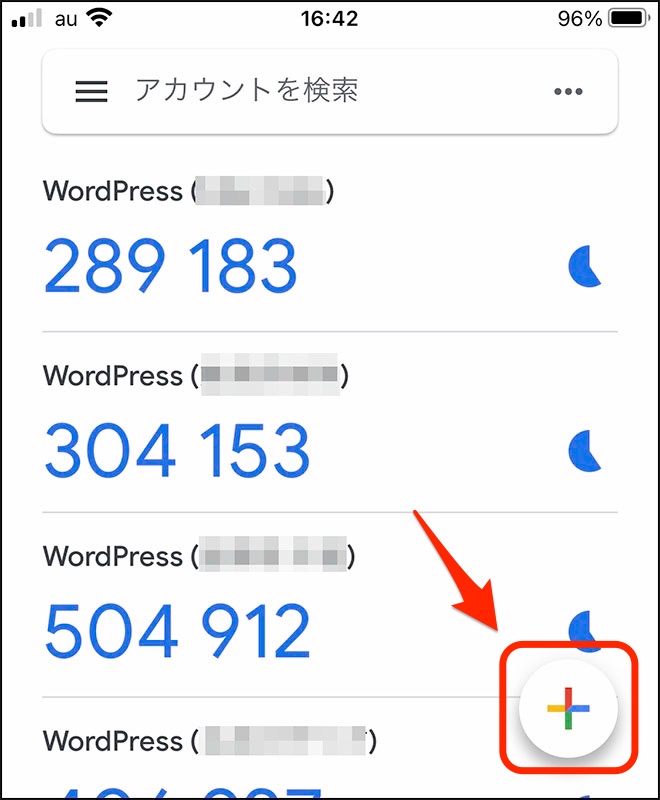
Google Authenticatorに、アカウントを追加するには、右下のプラスマークをタップします。
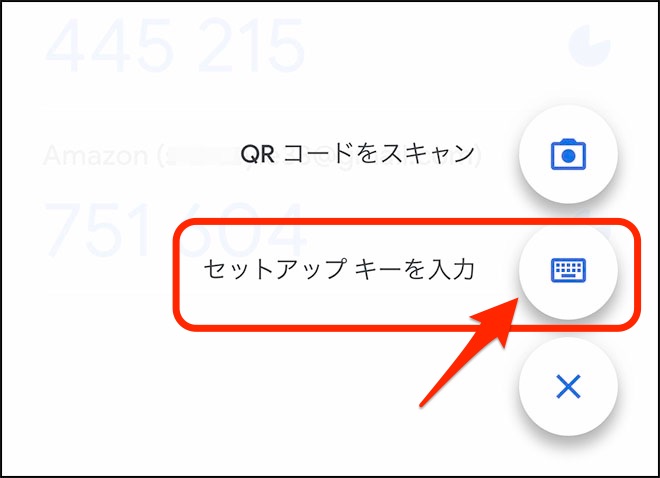
続いて、セットアップキーを入力をタップします。
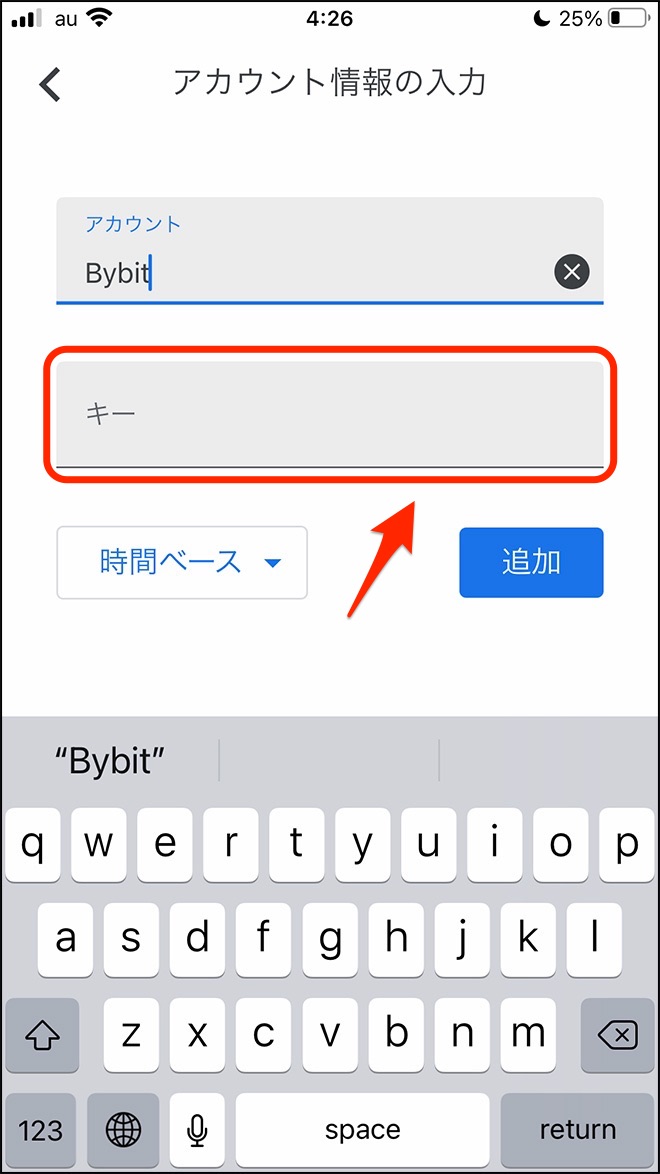
アカウント名を入力して、先ほどBybitアプリでコピーした2段階認証のキーをペーストします。
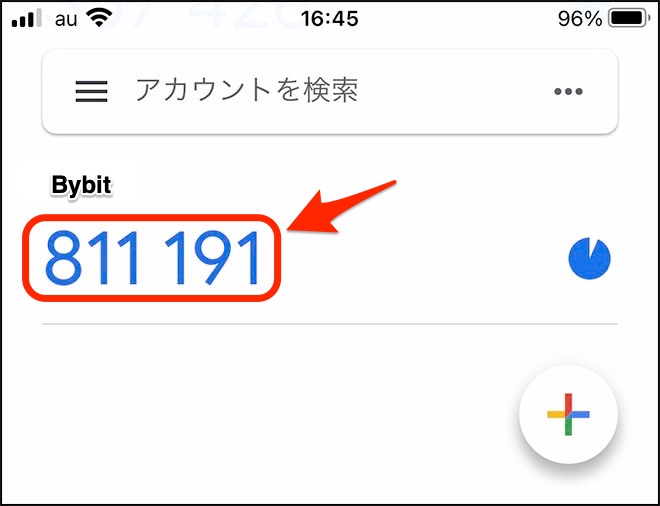
Bybit専用の認証コードが発行されます。
さきほどの登録時に、時間ベースを選ぶと、このコードは60秒ごとに更新されます。
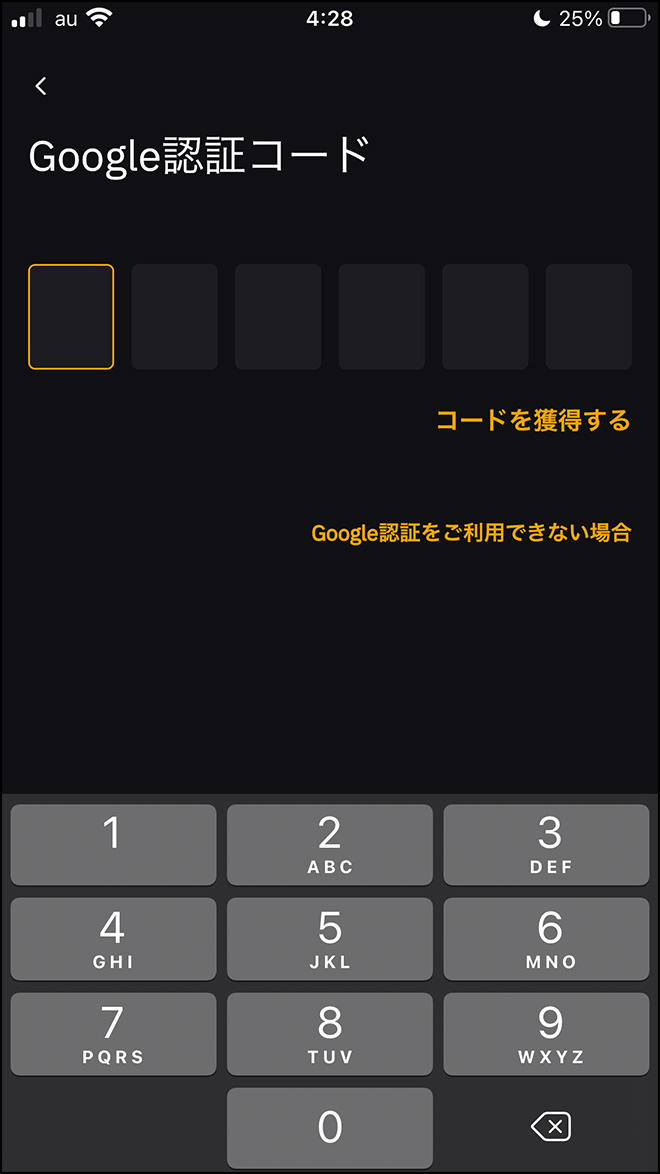
認証コードの有効期間内に、Bybitアプリにコードを入力すれば、Google2段階認証の設定は完了です。
2段階認証のバックアップ方法
スマホの故障・買換え時に必要
Google Authenticatorアプリで2段階認証を登録してから、スマホが壊れたり、新しく買換えするときには、認証コードの引き継ぎが必要になります。
認証コードのバックアップ方法を、ご紹介します。
Google Authenticatorアプリ
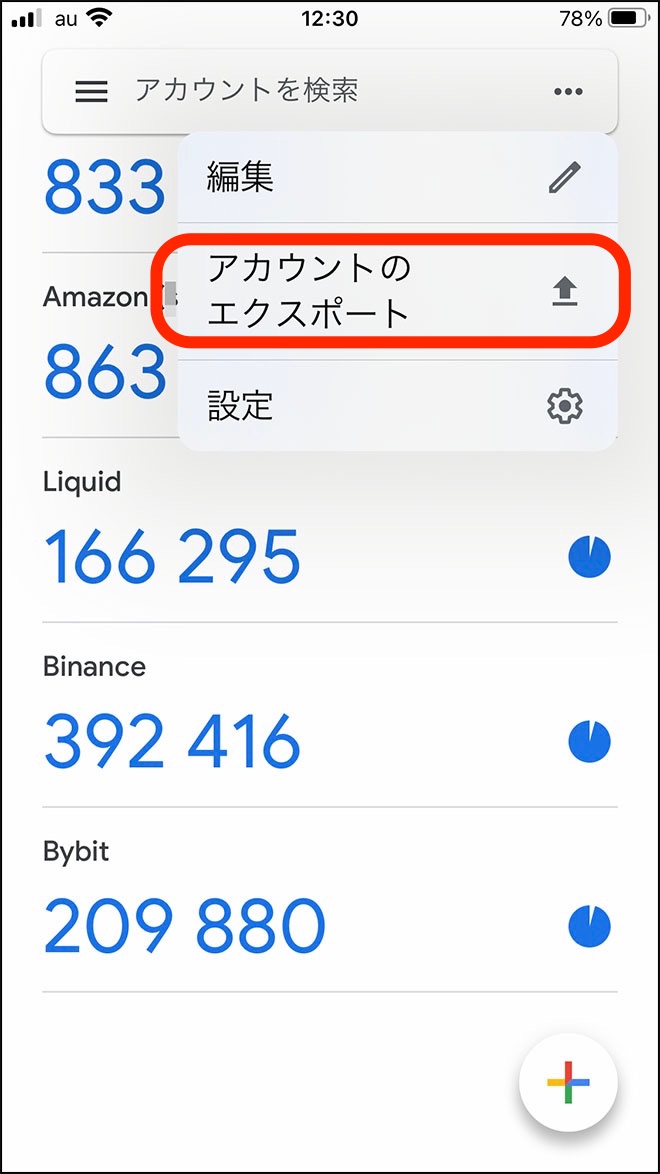
Google Authenticatorアプリに入って、右上の3本線をタップして、アカウントのエクスポートを選択します。
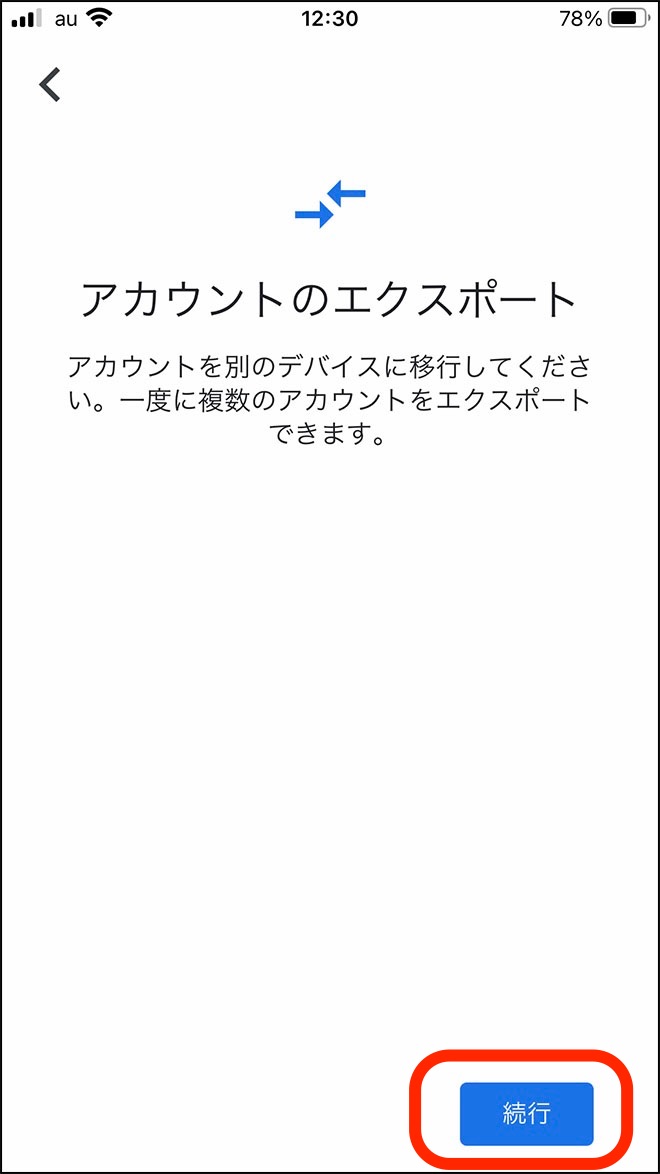
続行をタップします。
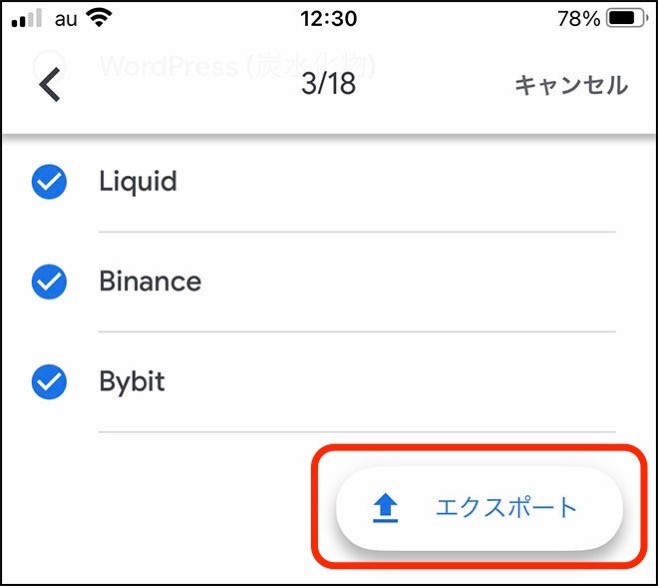
バックアップを作成したい、2段階認証を選択して、エクスポートをタップします。

すると、QRコードが発行されます。
このQRコードをスキャンすれば、新しいスマホにデータを引き継ぎすることができます。
万が一のために、必ずバックアップを取ることをオススメします。
まとめ
Bybit(バイビット)【口座開設・登録方法】
- メールアドレスとパスワードを登録する
- メールアドレスと携帯電話番号の認証を行う
- 仮想通貨の取扱額を増やすには、さらなる個人情報の提出が必要
セキュリティ向上に、2段階認証の設定がオススメ
Bybitに預けた仮想通貨資産を安心して運用するには、セキュリティを高めておきましょう。
2段階認証のほか、パターンパスワードや、指紋認証も設定することができます。
パスワードの使い回しなども、やめておきましょう。
以上、Bybit(バイビット)【口座開設・登録方法】図解入・まとめでした。
\ 20ドルのボーナスとお得な特典カード付き /


